Windows 항상 잊지 않고 사용자 정의를 위한 가장 개방적인 운영 체제 중 하나로 특징지어 왔습니다. Android. Windows는 여러 버전의 사용자가 개인 이미지 라이브러리를 사용하여 바탕 화면을 사용자 정의. 문제는 결국 같은 이미지가 항상 반복된다는 점이다. 이 문제에 대한 해결책은 아래에 나와 있는 2개의 무료 응용 프로그램을 사용하는 것입니다.
ITIGIC에서는 항상 운영 체제 문제에 대한 솔루션을 찾는 데 중점을 두고 있습니다. 즉, 내부에서 검색하는 것입니다. 타사에 의존하지 않고 응용 프로그램, 결국에는 컴퓨터를 쓰레기로 채우는 것 외에는 아무 것도 하지 않는 응용 프로그램입니다. 보유하고 있는 Windows 버전에 따라 다른 응용 프로그램을 사용할 수 있습니다.
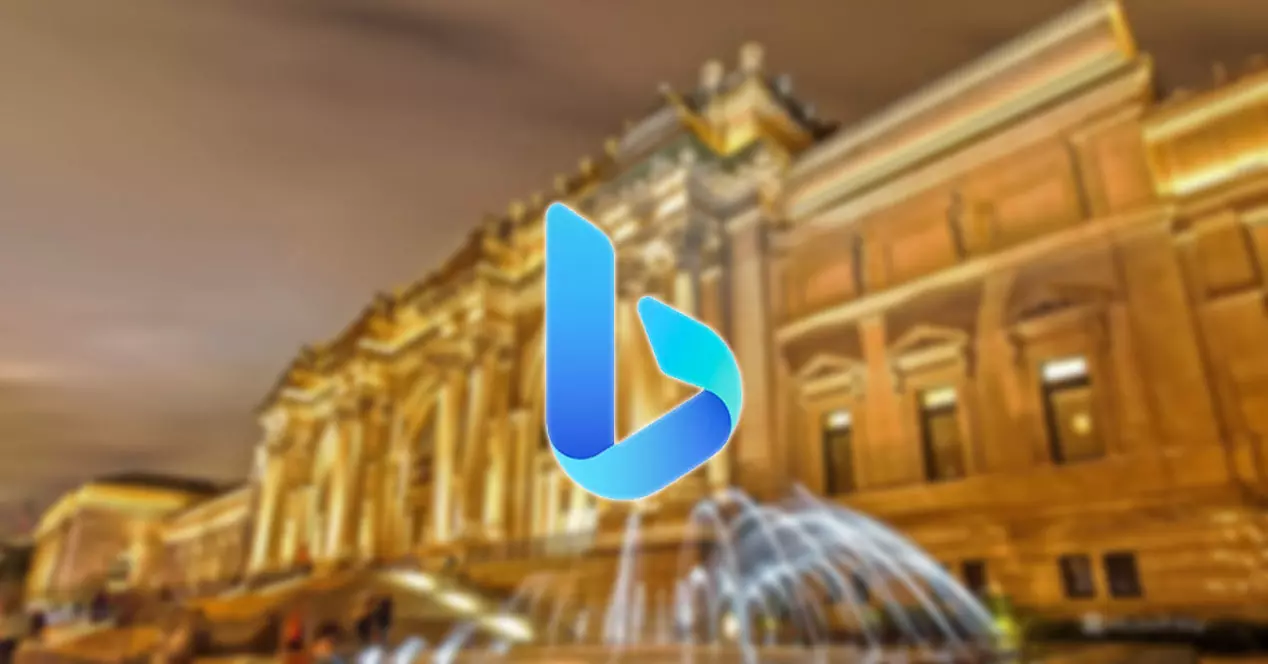
Windows 10용 BingWallpaper
Bing의 주요하고 가장 매력적인 기능 중 하나는, Microsoft의 검색 엔진은 검색 엔진 배경 화면입니다. 동일한 흰색 화면 배경과 검색어를 입력할 수 있는 텍스트 상자를 제공하는 Google과 달리 Bing에는 아름다운 배경 이미지가 포함되어 있으며 검색 상자가 있습니다.
Bing 사용에 익숙해지고 Bing이 매일 제공하는 배경 화면을 즐기기 위해 산발적으로 수행하고 Windows 버전에서도 동일한 작업을 수행하려면 Bing 배경 화면 응용 프로그램을 사용하는 것이 해결책입니다.
Bing 배경 화면이 작동합니다. Windows 10 및 Windows 11 모두에서 그러나 이 최신 버전의 Windows에 대해 Microsoft는 추가 응용 프로그램을 설치하지 않고도 정확히 동일한 작업을 수행하는 기본 기능을 도입했습니다.
가장 먼저 해야 할 일은 다음을 통해 Bing Wallapaper 애플리케이션을 다운로드하는 것입니다. 링크 Microsoft 웹 사이트로 이동하여 컴퓨터에 설치합니다. 설치를 시작하기 전에 설치 프로그램은 우리가 설치한 모든 브라우저에서 기본 검색 엔진과 홈 페이지를 변경하도록 초대합니다.
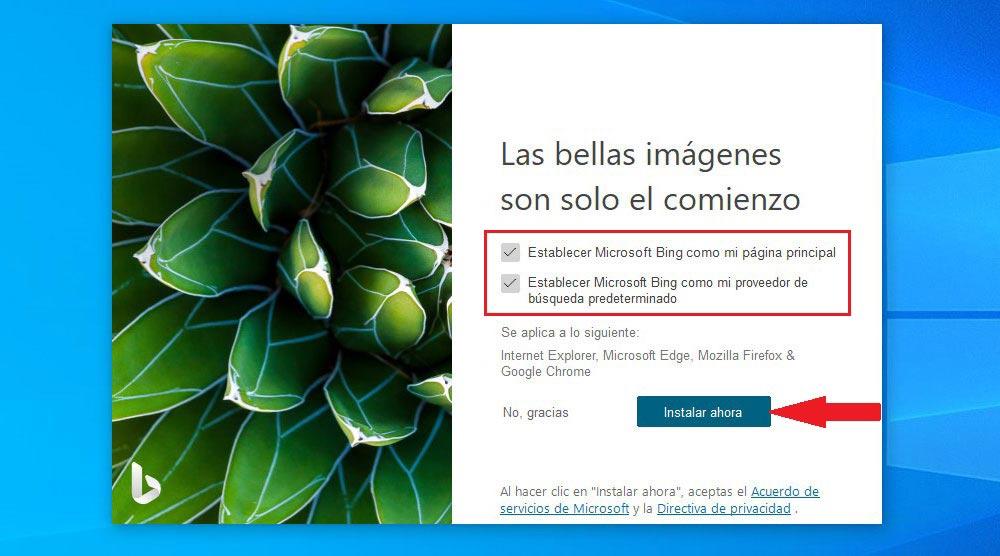
응용 프로그램을 설치하면 Windows 10 시작 메뉴에서 자동으로 실행되어 매일 다른 배경 이미지를 표시합니다. 이미지가 자동으로 변경되도록 장치를 다시 시작할 필요는 없습니다.
그러나 또한 Bing Wallpaper 응용 프로그램을 사용하면 바탕 화면에 표시되는 배경 화면이 Windows 10 잠금 화면 Windows 바탕 화면 배경으로 표시되는 이미지와 일치하지 않는 이미지도 수정됩니다. 개인 설정 > 잠금 화면의 Windows 구성 옵션에서 이 옵션을 비활성화할 수 있습니다.
배경 섹션에서 Windows 추천 콘텐츠를 클릭하고 다른 이미지 소스를 선택합니다.
구성 옵션
Bing Wallpaper에는 애플리케이션 작동 방식을 구성하는 옵션이 포함되어 있지 않습니다. 응용 프로그램이 우리에게 제공하는 유일한 옵션은 그날 표시되는 이미지가 마음에 들지 않으면 팀이 며칠 전에 표시한 배경 이미지로 변경할 수 있는 가능성입니다.
사진을 찍은 장소를 알고 싶다면 작업 표시줄의 숨겨진 아이콘 섹션에 있는 응용 프로그램 아이콘을 통해 응용 프로그램 구성 옵션에 액세스해야 합니다. 같은 섹션에서 사진의 작성자와 사진을 구입할 수 있는 곳도 표시되며 대부분 Getty Images입니다.
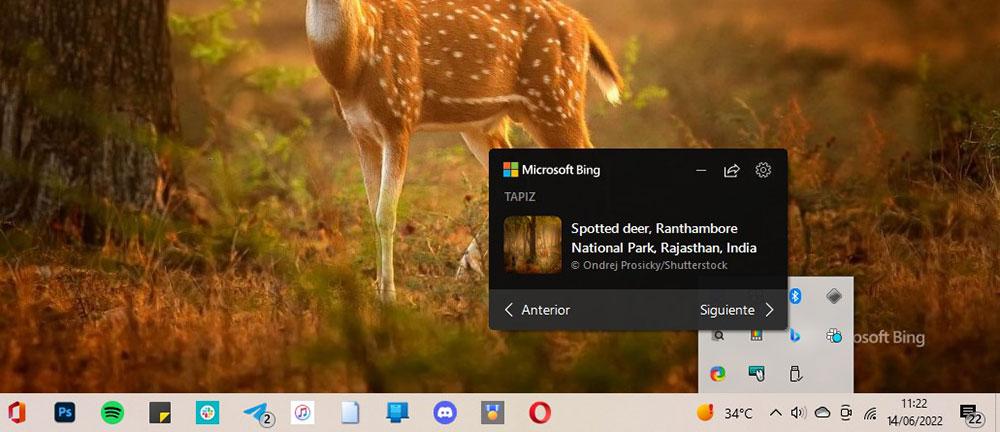
Bing Wallapaper 응용 프로그램은 Windows 10 및 Windows 11 전용이 아닙니다. 실제로 설치하여 사용할 수 있습니다. Windows 7의 모든 컴퓨터에서 Windows 10과 같은 Windows 버전에서는 사진 디렉토리를 선택하여 무작위로 배경 화면으로 표시하도록 선택할 수 있습니다.
비활성화하려면 어떻게 해야 하나요?
Bing Wallpaper 응용 프로그램이 바탕 화면 배경 이미지를 자동으로 변경하지 못하도록 Microsoft가 사용자에게 제공하는 유일한 옵션은 마우스 오른쪽 버튼을 사용하고 바탕 화면 배경으로 사용을 선택하여 컴퓨터에 저장한 다른 이미지를 사용하는 것입니다. 화면.
응용 프로그램이 아직 설치되어 있으면 몇 초 후에 사용자에게 알림이 표시됩니다. 배경 이미지의 변화를 감지했습니다 Bing Wallpaper를 복원하여 배경 이미지를 관리하도록 초대합니다.
Windows 11용 스포트라이트
Windows 11 업데이트 KB5014019 릴리스와 함께 Microsoft는 Windows Spotlight 기능을 도입했습니다. Bing Wallpaper 앱 통합 시스템에 추가하므로 더 이상 Windows 11 관리 컴퓨터에 이 앱을 설치할 필요가 없습니다.
설치한 경우 응용 프로그램 섹션의 Windows 구성 옵션을 통해 컴퓨터에서 제거할 수 있습니다. 제거를 원하지 않으시면 두 기능이 언제든지 충돌하지 않으므로 문제 없이 계속 사용할 수 있습니다.
Windows가 Windows에서 바탕 화면 배경을 자동으로 변경할 수 있도록 하는 기능을 활성화하려면 Windows 구성 옵션에 액세스해야 합니다. 그런 다음 개인화를 클릭하고 배경을 켭니다. 배경 사용자 정의 섹션에서 오른쪽에 있는 드롭다운 상자를 클릭하고 Windows 특집 컨텐츠 옵션을 선택합니다.
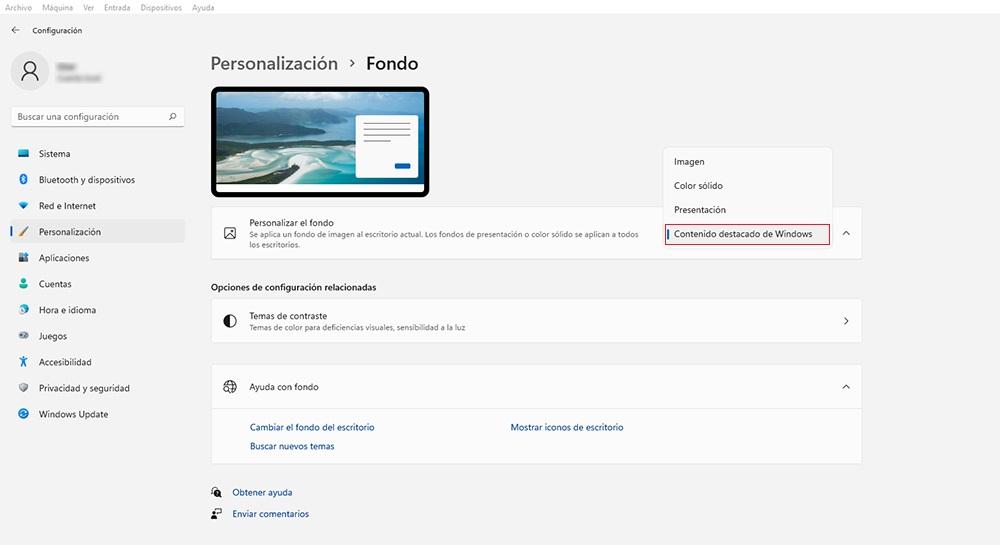
이미지에 대한 정보가 작업 표시줄의 숨겨진 아이콘 섹션에 표시되는 Windows 10과 달리 Windows 11에서는 이 정보가 바탕 화면의 아이콘, 오른쪽 하단에 있는 아이콘을 통해 표시됩니다.
아마도 Microsoft는 향후 업데이트에서 이 아이콘을 사라지게 하여 현재 Windows 10에 있는 것처럼 작업 표시줄 옵션 메뉴에 통합할 것입니다. 이러한 방식으로 사용자는 시각적 간섭 없이 완전히 깨끗한 바탕 화면을 즐길 수 있습니다. .
다른 대안들
대부분의 사람들과 취향이 다른 경우가 아니라면 Bing Wallpaper가 제공하는 솔루션이 마음에 들지 않는 경우 아래에 표시된 다양한 대안 중 하나를 시도해 볼 수 있습니다.